Chrome'da gizli mod: nedir ve nasıl etkinleştirilir? Gizli mod nedir, nasıl etkinleştirilir ve çıkılır.
Merhaba sitenin sevgili okuyucuları! Muhtemelen çeşitli İnternet tarayıcılarında gizli modu duymuşsunuzdur. Yani Yandex bir istisna değildir ve burada da kullanılabilir.
Şimdi bir tarayıcıda gizli modun ne anlama geldiğine, onu kullanarak bir web sitesine nasıl erişebileceğinize ve Android'li bir bilgisayar, dizüstü bilgisayar veya telefon, tablet kullanarak nasıl çıkabileceğinize daha yakından bakacağız. İçerisindeki eklentilerin çalışmalarından bahsedelim.
Gizli mod ne anlama geliyor?
Öncelikle şu soruya cevap verelim: Tarayıcıda gizli mod nedir?
Gizli– bu, istek geçmişinin ve ziyaret edilen sitelerin listesinin kaydedilmediği özel bir moddur. Bu bilgiler, ziyaret ettiğiniz sitelerde reklam görüntülemek ve oluşturmak için tarayıcı tarafından dikkate alınır.
Böyle bir sekmenin açılması ile olağan şekilde açılan bir sekme arasındaki farklar aşağıdaki gibidir:
1. Arama çubuğuna girilen tüm sorgular kaydedilmeyecektir.
2. Tarayıcı, ziyaret ettiğiniz sitelerin geçmişini hatırlamaz.
Eğer ilgileniyorsanız, bağlantıyı takip ederek makaleyi okuyun.
3. Web sitelerine ve sosyal ağlara giriş yaparken girdiğiniz şifreler ve otomatik doldurma sırasındaki tüm veriler kaydedilmez. Yani, sitenin şifresi tarayıcıda kayıtlıysa ve genellikle hemen profilinize giderseniz, bu durumda şifreyi tekrar girmeniz gerekecektir.
4. Dinlenen ses kayıtları veya izlenen videolar önbelleğe eklenmez.
5. Oluşturulan yer imleri kaydedilecektir.
6. İndirilen tüm dosyalar bilgisayara kaydedilir.
7. Değiştirdiğiniz web tarayıcısı ayarları kaydedilir.
8. Yandex'e dahil olan tüm eklentiler çalışmayacaktır (gerekli eklentiler manuel olarak etkinleştirilebilir).
9. Böyle bir sekmeyi kapattıktan sonra tüm çerezler silinecektir.
Bu mod nasıl açılır
Şimdi gizli modda Yandex tarayıcısında bir web sitesine nasıl erişeceğimize bakalım.
Yeni bir sekme oluşturmaya yönelik normal sayfa şuna benzer:
İhtiyacımız olan pencereye gitmek için sağ üst köşedeki üç yatay şeride tıklayın ve listeden "Gizli Mod"u seçin.

Bu yeni bir tarayıcı penceresi açacaktır. İçinde gizli olarak çalıştığınız gerçeği, sayfanın sağ üst köşesinde bulunan gözlüklü simgeden anlaşılacaktır.
Böyle bir pencereyi Ctrl+Shift+N kısayol tuşlarını kullanarak açabilirsiniz.

Bir web sitesindeyseniz sayfa şöyle görünür:

Bir sayfayı gizli modda açmak farklı değildir. Tek farkı yeni bir pencerede açılacak ve sağ üstte gözlüklü bir simge bulunacak.

Sitede normal modda geziniyorsanız ve bir bağlantıya tıklayarak anonim olarak başka bir sayfaya gitmek istiyorsanız, bağlantıya sağ tıklayın ve menüden "Bağlantıyı Gizli modda aç" seçeneğini seçin.

Nasıl kapatılır
Ayrı bir açık pencere olduğu için web tarayıcısından çıkmak çok kolaydır. Buna göre kapatmanız yeterli. Bunu yapmak için sayfanın sağ üst köşesindeki çarpı işaretine tıklayın, pencere kapanacaktır.

Gizli modda Yandex tarayıcı eklentileri
Yüklü çok sayıda uzantınız varsa ve bunlardan bazılarını sık kullanıyorsanız, kolaylık sağlamak için, sayfaları nasıl görüntülerseniz görüntüleyin, bunların çalışmasını sağlayabilirsiniz.
Öncelikle eklemelerin olduğu sayfayı açalım. Sağ üst köşedeki üç yatay çubuğa tıklayın ve listeden "Eklentiler"i seçin.

Sayfada anonim olarak çalışmak istediğiniz uzantıyı bulun ve açıklamasının altındaki "Daha fazla ayrıntı" düğmesini tıklayın. Ardından “Gizli modda kullanıma izin ver” onay kutusunu işaretleyin.

Artık gizli olarak açılan Yandex tarayıcı sayfasında, adres çubuğunun sağında bir uzantı simgesi veya içerik menüsünde ek bir öğe görünecektir.

Android telefonda gizli mod
Bu şekilde siteleri Android işletim sistemi yüklü cep telefonu veya tabletinizden de ziyaret edebilirsiniz.
Yandex'e gidin ve ek bir menü açın; bu, cihazınızdaki içerik menüsü düğmesi kullanılarak yapılır. Ardından ondan “Yeni Gizli Sekme”yi seçin.

Açık sayfanın arka planı gri olacak ve arama çubuğunun altında ilgili bir mesaj görünecektir: "Gizli bir tarayıcıdasınız." İstediğiniz sorguyu girin veya ilgilendiğiniz siteyi açın.

Burada beyaz olanlar tarayıcıda her zamanki gibi açılan sitelerdir ve gizli sekmeler gri renkle vurgulanır ve uygun başlığın altında bulunur. Haçı tıklayarak seçilen sayfayı kapatabilirsiniz. Çıkmak için tüm gri sekmeleri kapatın.

Yandex tarayıcısında gizli modu kullanın çünkü kullanışlıdır ve hiç de zor değildir. Örneğin, başka bir sosyal ağ hesabına giriş yapmak için mevcut profilinizden ayrılmanıza gerek yoktur: anonim olarak ikinci bir pencere açmanız ve kullanıcı adınızı ve şifrenizi girmeniz yeterlidir. Bu sayede girilen veriler kaydedilmeyecek ve her zamanki profilinize tekrar giriş yapmanıza gerek kalmayacaktır.
İnternet etkinliğinizin tarayıcı tarafından belgelenmesini istemiyorsanız, her web oturumundan sonra ziyaret edilen sitelerin günlüğünü temizlemenize gerek yoktur. Gizli modu kullanmak çok daha uygundur; etkinleştirildiğinde tarayıcı, kullanıcının çevrimiçi etkinliği hakkındaki bilgileri kaydetmez.
Gizli mod nedir?
Gizli mod, internette anonim olarak gezinmenize olanak tanıyan bir Google Chrome özelliğinin adıdır.
Bilgisayarın IP adresi aynı kalacağı için etkinliğinizi sağlayıcınızdan gizleyemezsiniz, ancak tarayıcıya erişimi olan diğer kullanıcılar hangi siteleri ziyaret ettiğinizi ve onlara ne baktığınızı göremez.
Gizli modda kaydedilmez:
- Ziyaret edilen sitelerin geçmişi. Tarayıcı günlüğünde hiçbir giriş görünmeyecek.
- Çerezler, girilen şifreler ve arama sorguları.
- Video ve ses önbelleğe yüklendi.
Gizli mod etkinken çalışma belgelenmemiş olarak kalır; yani ne siz ne de diğer kullanıcılar, tarayıcı oturumu sona erdikten sonra hangi sitelerin açıldığını öğrenemezsiniz.
Farklı tarayıcılarda etkinleştirme
Daha önce de anladığımız gibi, gizli mod yalnızca Google Chrome tarayıcısında etkinleştirilebilir. Diğer tarayıcılarda anonim çalışma seçeneği farklı şekilde adlandırılır. Ama önce Chrome'u ele alalım:
Anonim mod, kısayol tuşları kullanılarak başlatılabilir - Google Chrome, Ctrl+Shift+N kombinasyonuyla çalışır. Diğer tarayıcılarda, gizli modu etkinleştirme prosedürü çok farklı değildir, ancak seçeneğin kendisi farklı şekilde adlandırılır.
Opera
Opera'da özel bir pencere oluşturmak için ana menüyü genişletin ve aynı adlı öğeyi seçin. Tarayıcınızın üst çubuğunda, özel tarama modunda olduğunuzu belirten bir bildirim görünecektir. 
Aynı tarayıcı kontrol menüsünde alternatif bir yöntem de belirtilmiştir - Ctrl+Shift+N klavye kısayolu.
Mozilla'da, kontrol menüsünde aynı adlı düğmeye tıklandıktan sonra özel bir pencere açılır ve bu, üç yatay şerit şeklindeki düğmeye basılarak çağrılır. 
Özel bir oturum başlatma sürecini hızlandırmak için Ctrl+Shift+P kombinasyonunu kullanın.
Yandex web tarayıcısında gizli çalışma seçeneği Ctrl+Shift+N kombinasyonuyla etkinleştirilir. Başka bir yol da ayarlar aracılığıyla gizli olarak başlatmaktır. 
Kontrol menüsünü açın, "Gelişmiş" bölümüne gidin ve tarayıcıyı kapattıktan sonra etkinliğinizin kaydedilmeden kalacağı bir pencere açın.
Safari kullanıyorsanız muhtemelen Dosya menüsünde "Yeni Özel Pencere" seçeneğini görmüşsünüzdür.
Gizliliğinizi üçüncü taraflardan gizli tutmak için üzerine tıklayın veya belirtilen klavye kısayolunu kullanın.
İnternet Explorer
Yerleşik Windows tarayıcısında gizli özelliğe InPrivate adı verilir. Diğer tarayıcılarda olduğu gibi ayarlar aracılığıyla başlatılır:

Tarayıcıda anonim bir oturumu etkinleştirme sürecini hızlandırmak için Ctrl+Shift+P klavye kısayolunu kullanın.
Microsoft Kenarı
Microsoft'un yeni web tarayıcısı, kullanıcıların InPrivate taramayı etkinleştirmesine yönelik tanıdık seçeneği koruyor. Anonim bir oturum başlatmak için:

Tarayıcıya bağlı olarak yalnızca bir pencerenin veya sekmenin anonim olarak çalıştığını unutmayın. Diğer tarayıcı pencerelerinde çalışan sitelerle ilgili bilgiler günlüğe ve önbelleğe kaydedilecektir.
Bugün farklı tarayıcılarda gizli modun nasıl etkinleştirileceğini anlamaya çalışacağız. Bu görev oldukça basittir, ancak herkes bunu nasıl uygulayacağını bilmiyor. Aslında sadece birkaç dakika sürer. Bu mod ne yapmanızı sağlar? Neden kullanıcıların bu kadar ilgisini çekiyor?
Mod yetenekleri
Gizli modun nasıl etkinleştirileceğini düşünürken kullanıcının tam olarak ne yapmak istediğini tam olarak anlamanız gerekir.
Başlangıçta, İnternet tarayıcısını kurduktan sonra uygulama ayarları, tarayıcının çalışacağı geçmişi, çerezleri ve diğer bilgileri kaydetmeye yönelik parametreleri belirler. Ancak "gizli" modu etkinleştirerek yardımcı programı kullanma gerçeğini gizleyebilirsiniz.
Bir kişi bu incelemeci statüsünden hoşlanıyorsa, o zaman:
- tarama geçmişi kaydedilmez;
- tarayıcı kapatıldıktan sonra tüm yeni çerezler silinir;
- formun otomatik doldurma geçmişi güncellenmez;
- tüm profil ayarları sıfırlanır (ancak yalnızca gizli modda çalışırken);
- indirme geçmişi görünmüyor;
- genel tarayıcı ayarları ve yer imleri kaydedilir.
Başka bir deyişle, kişi tarayıcıyı kullandığına dair hiçbir iz bırakmaz. Bazen bu düzenleme kullanışlı olabilir. Örneğin, kullanıcı bir internet kafede bilgisayar kullanmaya karar verdiyse.
"Krom" ve dahil etme
Chrome'da gizli modu etkinleştirmek kolaydır. Ancak, diğer tarayıcılarda olduğu gibi. İncelenmekte olan tarayıcı durumunun İnternet'e erişim için tüm programlarda mevcut olduğunu belirtmekte fayda var.

Chrome'da "gizli" modunun etkinleştirilmesi şu şekilde yapılır:
- Tarayıcıya gidin.
- Uygulama menüsünü açmaktan sorumlu sağ üst köşedeki düğmeye tıklayın. Chrome'da bu, üst üste yerleştirilmiş 3 noktalı bir kontroldür.
- "Gizli modda yeni pencere"yi seçin.
Halloldu! Bahsedilen tarayıcı durumundan sorumlu olacak yeni bir tarayıcı penceresi açılacaktır.
Ayrıca Chrome'da Ctrl + Shift + N tuş kombinasyonuna basarak fikrinizi hayata geçirebilirsiniz. Tarayıcıdayken düğmeleri basılı tutmalısınız. Aksi takdirde kullanıcı null bir sonuç görecektir.
Mozilla FireFox'ta
Bir kişi Mozilla ile çalışıyorsa biraz farklı davranmanız gerekecek. Bununla birlikte, eylem algoritması yine de son derece basit ve anlaşılır kalacaktır.
Mozilla'da gizli mod nasıl etkinleştirilir? Fikrinizi hayata geçirmek için ihtiyacınız olacak:
- Tarayıcıyı kullanmaya başlayın.
- 3 yatay çizgiden oluşan butona tıklayın. Adres çubuğunun sağ tarafında bulunur.
- "Özel pencere" bloğuna tıklayın.
Tüm. Bir noktayı daha kontrol etmeniz önerilir. Tarihi korumakla ilgili. Bunu yapmak için uygulama ayarlarına gitmeniz ve "Gizlilik" bölümünde "Hatırlamayacak" seçeneğini ayarlamanız gerekecektir.
Google'da olduğu gibi, Mozilla'da da gizli mod klavye kullanılarak etkinleştirilebilir. Bu durumda Ctrl + Shift + P tuşlarını aynı anda basılı tutmanız gerekecektir.
Yandex ve veri gizleme
Ama hepsi bu değil. Modern dünya çeşitli tarayıcılarla doludur. Yalnızca Rusya'da talep görenleri dikkate alacağız.
Sıradaki program Yandex.Browser'dır. Birçok kullanıcı bununla çalışır. Eylemlerin algoritması bir şekilde Chrome'un talimatlarını anımsatacaktır.

Yandex.Browser'daki "gizli" mod şu şekilde etkinleştirilir:
- Yandex.Browser'da oturum açın.
- Yardımcı programın ana menüsünden sorumlu düğmeye tıklayın. Tipik olarak bu, yatay çizgileri olan bir kontroldür.
- "Gelişmiş" seçeneğini seçin.
- "Gizli mod" satırına gidin.
- İlgili menü öğesinde LMB'ye (sol fare düğmesi) tıklayın.
Yakından bakarsanız, Yandex'in "Chrome" ile aynı tuş kombinasyonunu kullanarak "görünmez" modu açmanıza izin verdiğini fark edeceksiniz. Dolayısıyla bu yöntem de oldukça başarılı bir şekilde kullanılabilir.
Operada
Opera'da gizli mod nasıl etkinleştirilir? Bunu yapmak için yerleşik tarayıcı ayarlarını kullanmanız gerekir.
Eylem algoritması aşağıdaki adımların gerçekleştirilmesine indirgenir:
- Opera'yı açın.
- Programın sol köşesindeki (üstte) markalı tarayıcı resmine tıklayın.
- "Pencereden Sekmeler" seçeneğini seçin.
- "Özel sekme oluştur"a tıklayın.
Opera'da, üzerinde çalıştığınız tarayıcı durumu, Yandex'de olduğu gibi aynı düğmeler kullanılarak atanabilir. Önemli olan yardımcı programın aktif sekmesinde olmaktır.
İnternet Explorer
En Son Popüler Tarayıcı - Kullanıcılar arasında pek popüler değil, ancak insanların yine de onunla çalışması gerekiyor.
Bu durumda gizli mod nasıl etkinleştirilir? Explorer'da aşağıdakileri yapmanız gerekecektir:
- Programı çalıştır.
- Dişli resminin üzerindeki imleci (farenin sol tuşu) tıklayın. Adres çubuğunun yakınında, pencerenin sağ üst kısmında bulunur.
- "Güvenlik" - "Gizli Tarama" seçeneğine gidin.
Bu kadar. Özel modu Ctrl + Shift + P tuşlarını kullanarak açabilirsiniz.
Evrensel çözüm
Ancak tamamen farklı bir yaklaşım var. Herhangi bir tarayıcının özel modunu hızlı bir şekilde açmanıza yardımcı olacaktır.

Fikrinizi hayata geçirmek için ihtiyacınız olacak:
- Tarayıcı simgesini görev çubuğunda görüntüleyin. Burası "Başlat"ın sağındaki alandır.
- İstediğiniz tarayıcı düğmesine sağ tıklayın (sağ fare düğmesi).
- "Gizli modu etkinleştir" seçeneğini seçin (özel mod/pencere).
- Bu şekilde, tarayıcıya giriş yapmadan istediğiniz modu hemen etkinleştirebilirsiniz.
İnternet tarayıcılarında InPrivate durumunu etkinleştirmenin tüm yollarını öğrendik.
En başarılı ve kullanışlı tarayıcılardan biri. Sadece birkaç yıl önce, Opera ve Mozilla Firefox gibi internet tarayıcılarının dünyada yaygın olarak kullanıldığı dönemde ortaya çıktı. Ancak muazzam rekabete rağmen Chrome yalnızca birkaç yıl içinde tanınmış liderlerden biri haline geldi.
Bu sadece günümüzün en hızlı tarayıcılarından biri değil, aynı zamanda oldukça kullanışlı ve birçok özelliğe sahip. Örneğin, bu şu anda . Bunun avantajı nedir? Ve sürekli olarak güncellemenize gerek kalmayacak şekilde, VK gibi veya flash teknolojisini kullanarak çalışan sitelerin teorik olarak bu tarayıcının kullanıcıları için her zaman normal şekilde çalışması gerektiği sayesinde kendini günceller. Doğru, bu sadece bir teori, pratikte flaşla ilgili sorunlar hala yaşanıyor. Veya işte size başka bir özellik: gizli mod. Aslında diğer tarayıcılarda da mevcut ama buna başka zaman değineceğim.
Yani gizli mod. Ne olduğunu? Bu, web sitelerinin tarama geçmişinin kaydedilmediği özel bir tarayıcı çalışma modudur. Başka bir deyişle, İnternet hareketlerinizin tam gizliliğini sağlar. Tarama geçmişinizin kaydedilmeyeceği gerçeğine ek olarak, çerezler tarayıcınızı kapattıktan hemen sonra silinecektir.
Bu modun siteler arasında sessizce hareket etmenize ve tamamen fark edilmeden kalmanıza olanak tanıdığını sıklıkla duyabilirsiniz. Belirli bir kaynağa yaptığınız tüm ziyaretler, ziyaret ettiğiniz sitenin günlüklerine kaydedildiği için bu doğru değildir. Ayrıca, yasa gereği bunları belirli bir süre saklamaları gerektiğinden, günlükler İnternet sağlayıcıları tarafından saklanır. Kavramları karıştırmamanız için bunu yazdım.
Gizli mod ne işe yarar?
Bu mod beni ağda gizleyemeyeceğine göre, neden buna ihtiyaç duyulduğunu soruyorsunuz? Soru çok ilginç ve buna bir cevabım var. Daha doğrusu cevaplar.
- Bu durumu hayal edin. Yakınınızdaki bir kişi bir tatil planlıyor, örneğin doğum günü. Onunla aynı bilgisayarı kullanıyorsunuz. Tatil için ona bir çevrimiçi mağazadan satın alınan bazı gerekli eşyaları vermeye karar verdiniz. Bu durumda, sevdiğiniz biri çevrimiçi mağaza web sitesinde varlığınızın izlerini tespit edemeyeceğinden gizli modu güvenle kullanabilirsiniz.
- Başka bir varyant. Sosyal ağda oturum açtınız. Arkadaşın olarak belli bir kişi var. Diyelim ki sayfalarının VK'ya kayıtlı olmayan kullanıcılara kapalı olup olmadığını öğrenmek istiyorsunuz. Elbette önce hesabınızdan çıkış yapıp ardından arkadaşınızın sayfasına gidebilirsiniz. Ancak tarayıcıyı bu modda açmak, istediğiniz sayfaya bakmak ve tarayıcıyı kapatmak çok daha kolaydır.
- Gizli mod, ev dışında kullanım için en uygun araçtır. Mesela arkadaşlarınızı görmeye geldiniz ve maillerinize gitmeniz gerekiyor. Bunu bu modda yaparsanız, tarayıcıyı kapattıktan sonra e-posta adresi dahil tüm bilgiler tarayıcının belleğinden silinecektir.
- İnternette “çilek” izlemeyi seven ve aynı zamanda görünmez kalmak isteyenler hakkında ne söyleyebiliriz?
Chrome'da gizli mod nasıl etkinleştirilir?
Şimdi bu modun gerçekte nasıl kullanılacağını öğrenelim. Ve bunu yapmak çok kolaydır.
Tarayıcının sağ tarafında üç çubuklu bir düğme bulunur. Üzerine tıkladığınızda küçük bir menü görünecektir. İçinde şu mesajı göreceksiniz: "Gizli modda yeni pencere." Bu öğeye tıkladığınızda önünüzde başka bir Google Chrome tarayıcı penceresi açılacaktır, ancak gizli modda.
Bunu doğrulamak çok kolaydır; ekranın sol üst kısmında bir casus simgesi göreceksiniz.

Daha az basit olmayan başka bir yol daha var. Ctrl+Shift+N (tüm Windows ve Linux için) veya Mac için Command+Shift+N tuş bileşimine basmanız yeterlidir.
Tarayıcıyı kapattıktan sonra tüm bilgiler silinecektir.
Nihayet
Bu modda fark edilmeden sitelerde gezinemeyeceğinizi bir kez daha hatırlatmama izin verin; bu mod yalnızca bilgilerin bilgisayarınıza kaydedilmemesini sağlamak için oluşturulmuştur. Ayrıca gizli modda adınızla aynı arama motoruna giderseniz, içinde aradığınız her şey tarayıcıya kaydedilecektir, bunu unutmayın.
Aksi takdirde, bu, İnternet'teki faaliyetlerinizi ailenizden ve arkadaşlarınızdan gizlemek için mükemmel bir araçtır. Sağlığınız için tadını çıkarın.
Merhaba, blog sitesinin sevgili okuyucuları. Gizli kelimesi ne anlama gelir? Ne olduğunu? Biliyor musunuz? Büyük olasılıkla biliyorsunuzdur, ancak yine de düzen adına açıklayacağım. Bu kelime İtalyanca gizli kelimesinden türetilmiştir, şu anlama gelir: Tanınmamak (bilinmemek). Bu kelimenin bir şekilde eşanlamlıları şu kelimeler olabilir: anonim olarak, gizlice, farklı bir isim altında (kısmen).
Örneğin, ünlü kişiler halka açık yerlerde makyaj yaparak, takma ad kullanarak ve diğer hilelerle kılık değiştirerek dolaşabilirler. Bu mod bazen onlar için çok uygun oluyor çünkü dikkat çekmeden var olmalarına izin veriyor.
Ancak gizli mod Kalabalığın dikkatinden kaçmak için sadece ünlülerin buna ihtiyacı yok. Anonimlik, çoğu sıradan İnternet kullanıcısı için de çok çekici görünüyor çünkü eylemlerinin sonuçlarından korkmalarına gerek yok. Forumlarda ve hatta sosyal ağlarda iletişim kurduğunuzda, çevrimiçi ortamda daha sakin hissetmek için, "vurulmak" konusundaki görüşlerinizi veya düşüncelerinizi ifade etmekten korkmadan, genellikle gerçek adınızı değil, gerçek bir fotoğraf yerine kullanırsınız.
Tarayıcı geliştiricileri, kullanıcıların ihtiyaçlarını anlayarak bazı çevrimiçi etkinliklerinizin izlerini gizleyin(daha önce bunu yapmak zorundaydınız), "Gizli" adında bir mod eklediler (Yandex ve Google Chrome tarayıcılarında buna denir). Etkinleştirildiğinde, belirli siteleri ziyaret etme, dosya indirme vb. tüm izleriniz silinir. tarayıcı geçmişinizden otomatik olarak silinecektir. Bakalım her şey nasıl çalışıyor ve ne işe yarayabilir?
Gizli mod ne işe yarar ve nasıl çalışır?
Sanırım bunun nedenini size veya bir başkasına açıklamak Gizli mod gerekli olabilir gerek yok. Bu, özellikle bilgisayarı başka biriyle paylaştığınızda geçerlidir. Elbette farklı hesaplar kullanabilirsiniz, ancak çok az kişi bunları kurma ve sisteme sürekli giriş/çıkış yapma zahmetinden rahatsız olur.
Ve böylece, "görünmez" modda (hemen hemen tüm modern tarayıcılarda mevcuttur, ancak farklı şekilde adlandırılabilir - yalnızca Chrome ve Yandex tarayıcısında "gizli" olarak adlandırılır ve örneğin Opera'da "özel" olarak adlandırılır) modu”, ancak sonuç olarak değil), örneğin bilgisayardaki “komşunuzun” da buna erişebileceği konusunda endişelenmenize gerek yok. Ve bir tarayıcı aracılığıyla İnternet'te gezinme geçmişinizi takip etmek mümkün olmayacaktır (önbellek, çerezler, girilen şifreler, form verileri vb. silinir).
Gizli mod nasıl çalışır? Oldukça basit. Bu modda tarayıcınızın (Chrome veya Yandex) yeni bir penceresini açarsınız (solda Chrome'da ve solda Yandex tarayıcısında görünen güneş gözlüklü bir adam simgesiyle normal pencereden kolayca ayırt edilebilir). sekme çubuğunun sağında).

Aynı zamanda, aynı tarayıcının diğer pencereleri de her zamanki gibi çalışmaya devam edebilir. Anonim bir pencerede açtığınız hiçbir sayfa, tarama geçmişinize kaydedilmeyecektir ve bu pencereleri kapattıktan sonra Ziyaret ettiğiniz siteleri takip edin ve indirilen dosyalar mümkün olmayacaktır. Özel bir şeyi temizlemenize de gerek yok; özel pencereyi kapatmanız yeterli, hepsi bu. Lepota!
Dikkat! Gizli oturumda çalışan bir tarayıcı gerçekten de "gezinmenize" dair hiçbir iz bırakmayacaktır ancak bu, istenirse kimliğinizin tespit edilemeyeceği anlamına gelmez. Bu sadece patronunuzdan veya akrabalarınızdan korunma, ancak herhangi bir "yetkili" veya bilgisayar korsanından değil. Gerçek şu ki, ziyaretlerinizle ilgili veriler ziyaret ettiğiniz sitelerde (günlüklerde) ve ayrıca İnternet'e eriştiğiniz İnternet sağlayıcısında kalır. Her ihtimale karşı bunu aklınızda bulundurun.
Yandex Tarayıcı ve Chrome'da Gizli mod nasıl etkinleştirilir
Yine oldukça basit. Özel modun yalnızca tarayıcıların bilgisayar versiyonlarında değil, mobil versiyonlarında da sağlandığı konusunda hemen bir rezervasyon yapayım. Yani, bir bilgisayarda veya dizüstü bilgisayarda "görünmezliği" etkinleştirmek istiyorsanız, o zaman:

Eğer öyleyse, isterseniz burada Gizli modu da etkinleştirebilirsiniz. Android veya iOS'ta bunu yapmak için, "Menü" düğmesine tıklamanız (Android durumunda üç nokta ve iOS durumunda üç şerit) ve zaten geleneksel olan "Yeni gizli sekme" menü öğesini seçmeniz gerekir. .

Yandex tarayıcısının mobil sürümü henüz özel bir mod sunmuyor. Ne yazık ki ve ah.
Sana iyi şanslar! Yakında blog sitesinin sayfalarında görüşmek üzere
adresine giderek daha fazla video izleyebilirsiniz.");">

İlgini çekebilir
Önbellek nedir - Opera, Mozilla, Chrome ve diğer tarayıcılarda önbellek nasıl temizlenir Hazırda Bekletme - nedir ve bu modu kullanmaya değer mi Google Çeviri - fotoğraftan çeviri, ses girişi, konuşma kılavuzu, çevrimdışı mod ve çok daha fazlası  Yandex widget'ları - ana sayfanın sizin için nasıl daha bilgilendirici ve kullanışlı hale getirileceği ve kişiselleştirileceği Çerez nedir ve modern tarayıcılarda çerezler nasıl temizlenir? Tarayıcı Opera, Google Chrome, Mazila, Yandex Tarayıcı ve Internet Explorer nasıl güncellenir?
Yandex widget'ları - ana sayfanın sizin için nasıl daha bilgilendirici ve kullanışlı hale getirileceği ve kişiselleştirileceği Çerez nedir ve modern tarayıcılarda çerezler nasıl temizlenir? Tarayıcı Opera, Google Chrome, Mazila, Yandex Tarayıcı ve Internet Explorer nasıl güncellenir?  Tor tarayıcı - nedir ve Tor çevrimiçi etkinliklerinizi gizlemenize nasıl izin verir?
Tor tarayıcı - nedir ve Tor çevrimiçi etkinliklerinizi gizlemenize nasıl izin verir?
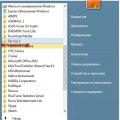 Bir oyunu bilgisayarımdan nasıl tamamen kaldırabilirim?
Bir oyunu bilgisayarımdan nasıl tamamen kaldırabilirim? Pil simgesi kaybolursa ne yapmalı
Pil simgesi kaybolursa ne yapmalı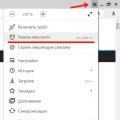 Gizli mod nedir, nasıl etkinleştirilir ve çıkılır
Gizli mod nedir, nasıl etkinleştirilir ve çıkılır